清理谷歌浏览器缓存可释放空间并解决网页加载异常。电脑端通过设置菜单或快捷键Ctrl+Shift+Delete(Mac为Command+Shift+Delete)进入清除数据界面,选择“所有时间”并勾选“缓存的图片和文件”后清除;手机端在Chrome应用中点击三点图标,进入历史记录选择清除浏览数据,同样勾选缓存项。进阶操作包括访问chrome://settings/siteData删除特定网站缓存,或在chrome://settings/clearBrowserData中设置关闭浏览器时自动清理。定期清理有助于提升性能,部分网站需重新登录,但书签与密码不受影响。

清理谷歌浏览器缓存能释放存储空间、解决网页加载异常或显示过期内容的问题。操作方法简单,支持电脑和手机端快速处理。
在Windows或macOS系统中使用Chrome浏览器时,可通过以下方式操作:
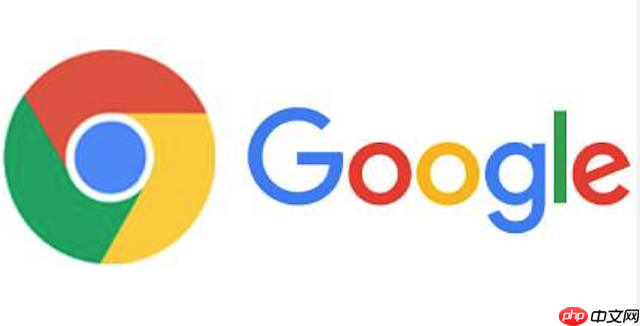
安卓和iPhone上的Chrome App操作类似:
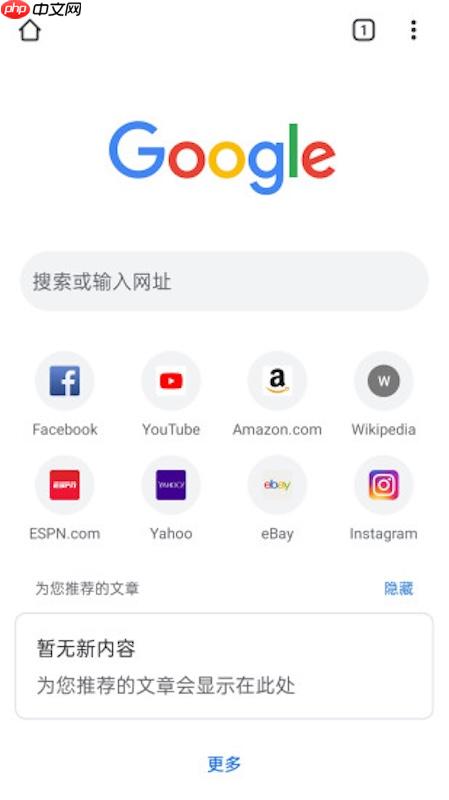
如果只想清理特定网站的数据或希望自动清理,可以这样做:
基本上就这些,清理后部分网站可能需要重新登录,但不会影响书签和保存的密码(除非主动勾选删除)。定期清理有助于保持浏览器流畅运行。
以上就是谷歌浏览器缓存怎么清理_谷歌浏览器缓存如何清理详细方法的详细内容,更多请关注php中文网其它相关文章!

谷歌浏览器Google Chrome是一款可让您更快速、轻松且安全地使用网络的浏览器。Google Chrome的设计超级简洁,使用起来得心应手。这里提供了谷歌浏览器纯净安装包,有需要的小伙伴快来保存下载体验吧!

Copyright 2014-2025 https://www.php.cn/ All Rights Reserved | php.cn | 湘ICP备2023035733号